Word一个文档拆分成多个文档
来源:网络收集 点击: 时间:2024-07-25【导读】:
Word一个文档拆分成多个文档,下面小编就来演示操作步骤吧。(以我打开的Word文件为例)工具/原料more电脑win10系统 Word2019方法/步骤1/7分步阅读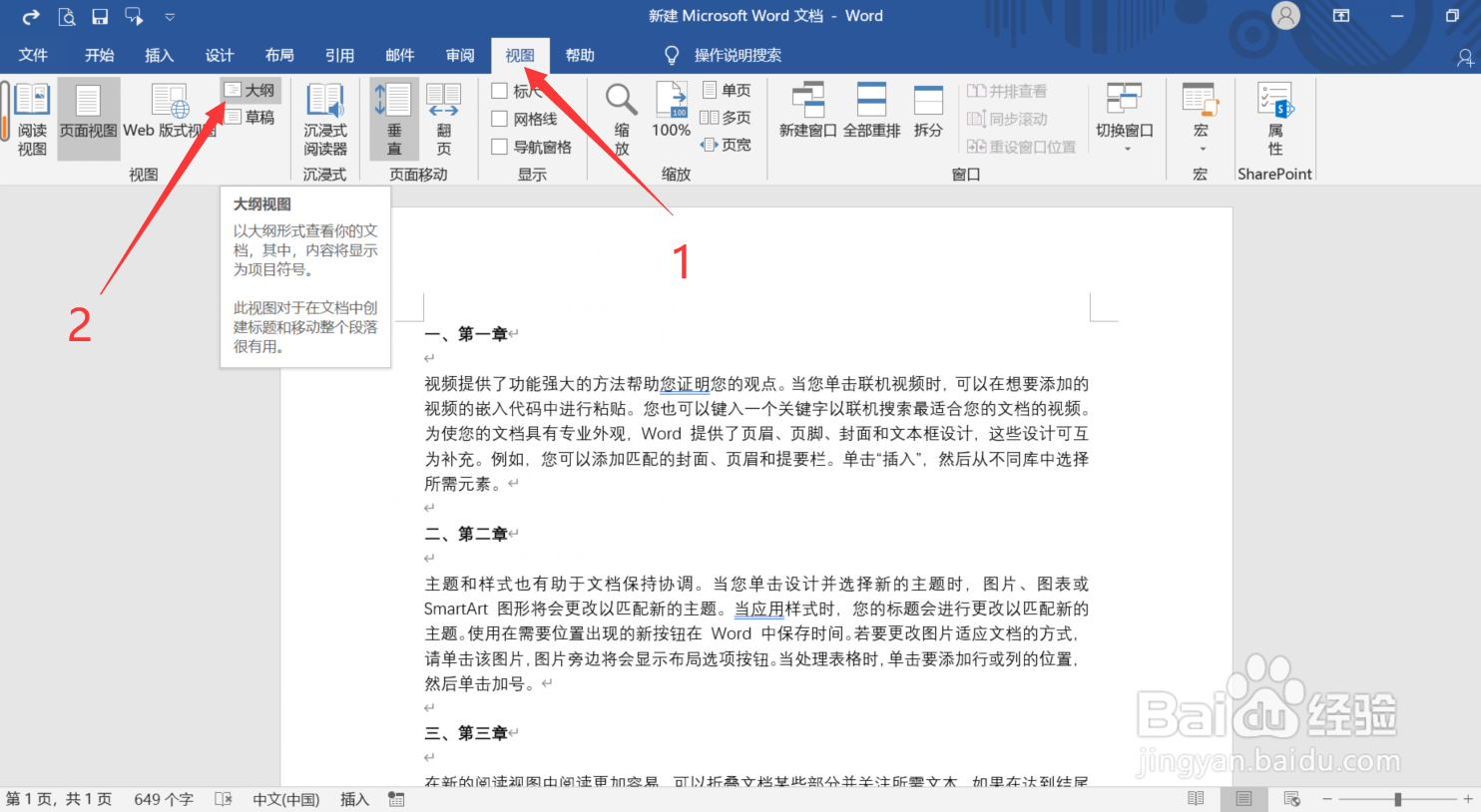 2/7
2/7 3/7
3/7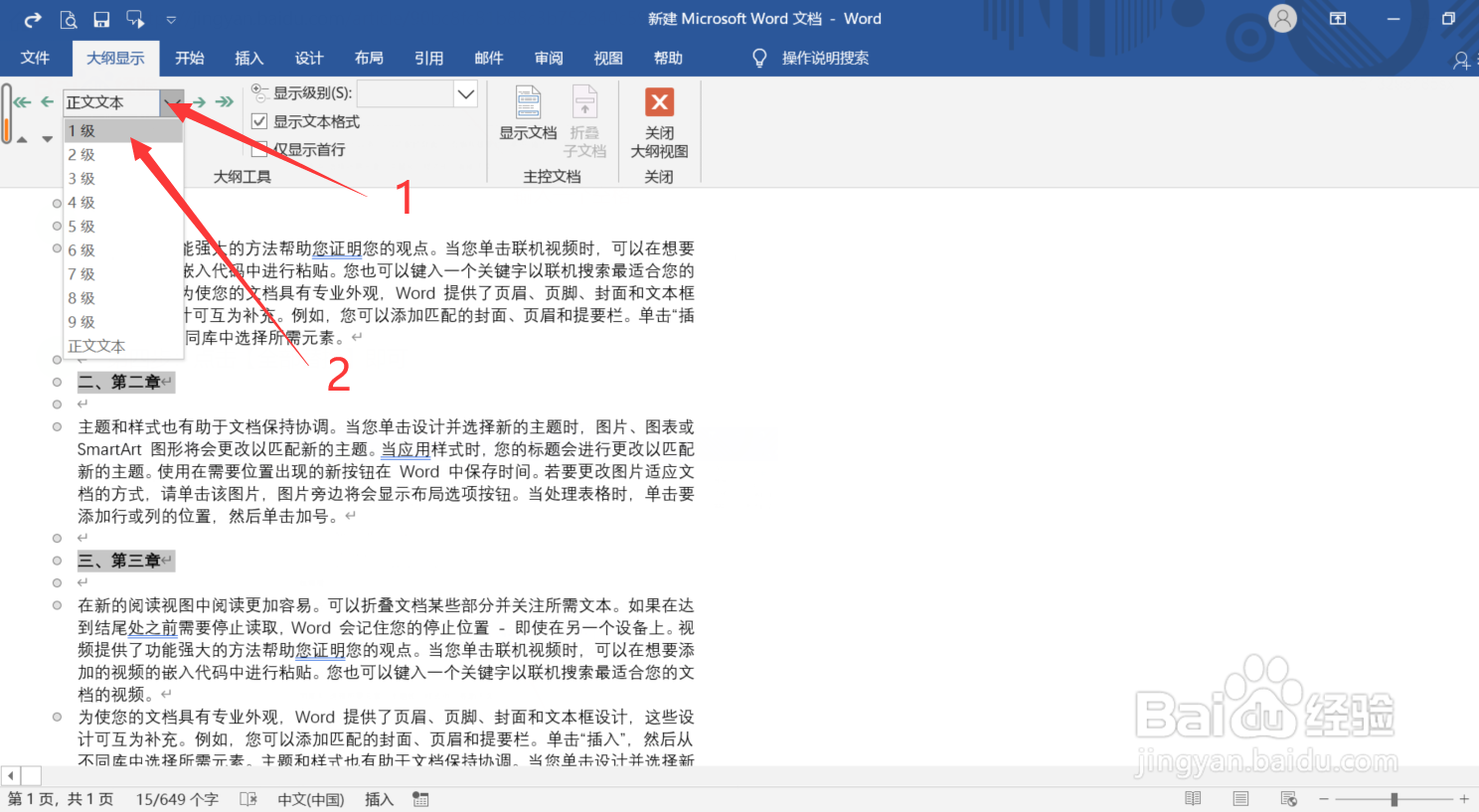 4/7
4/7 5/7
5/7 6/7
6/7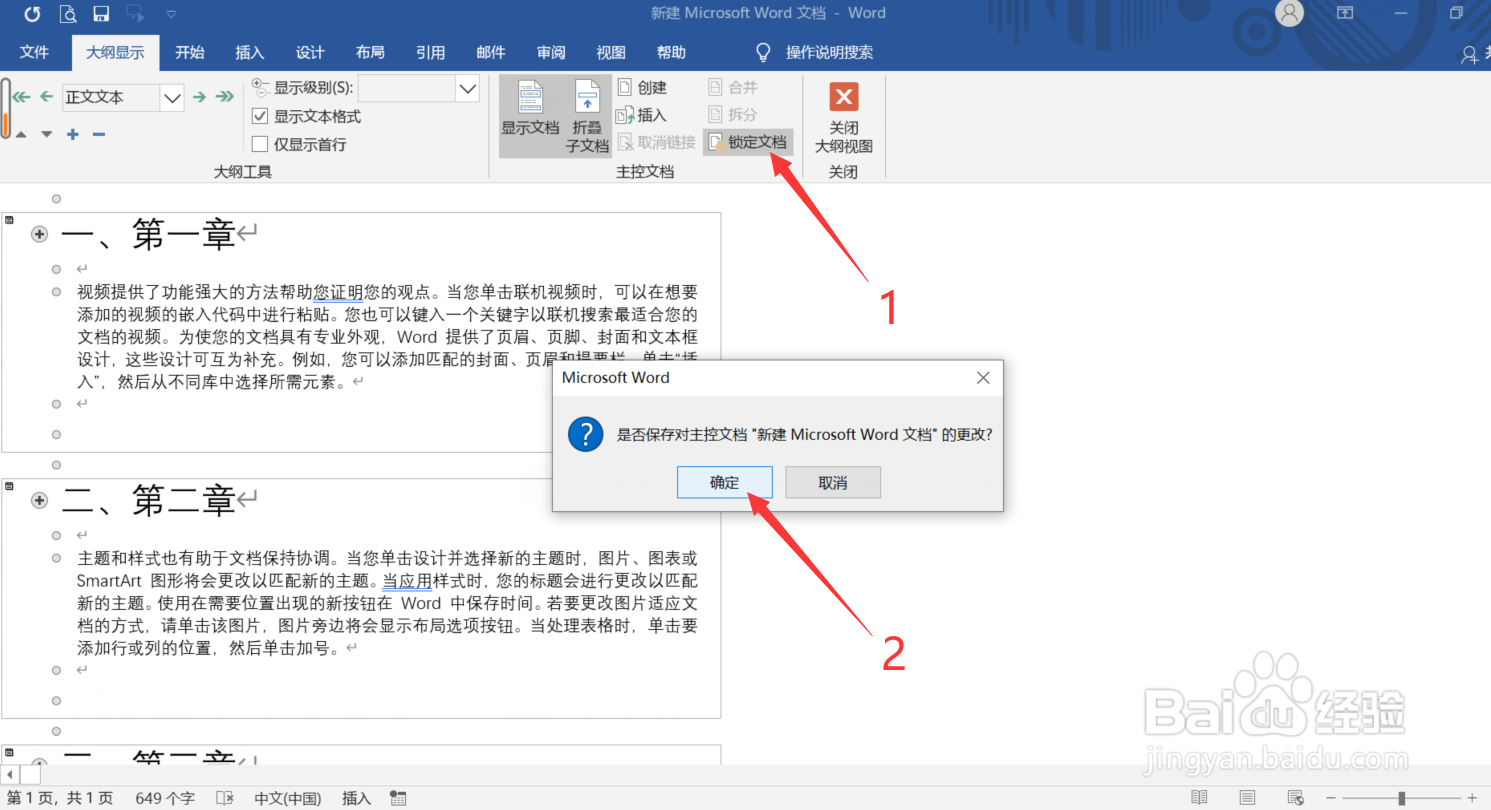 7/7
7/7 注意事项
注意事项
第一步:点击【视图】选项卡,点击【大纲】
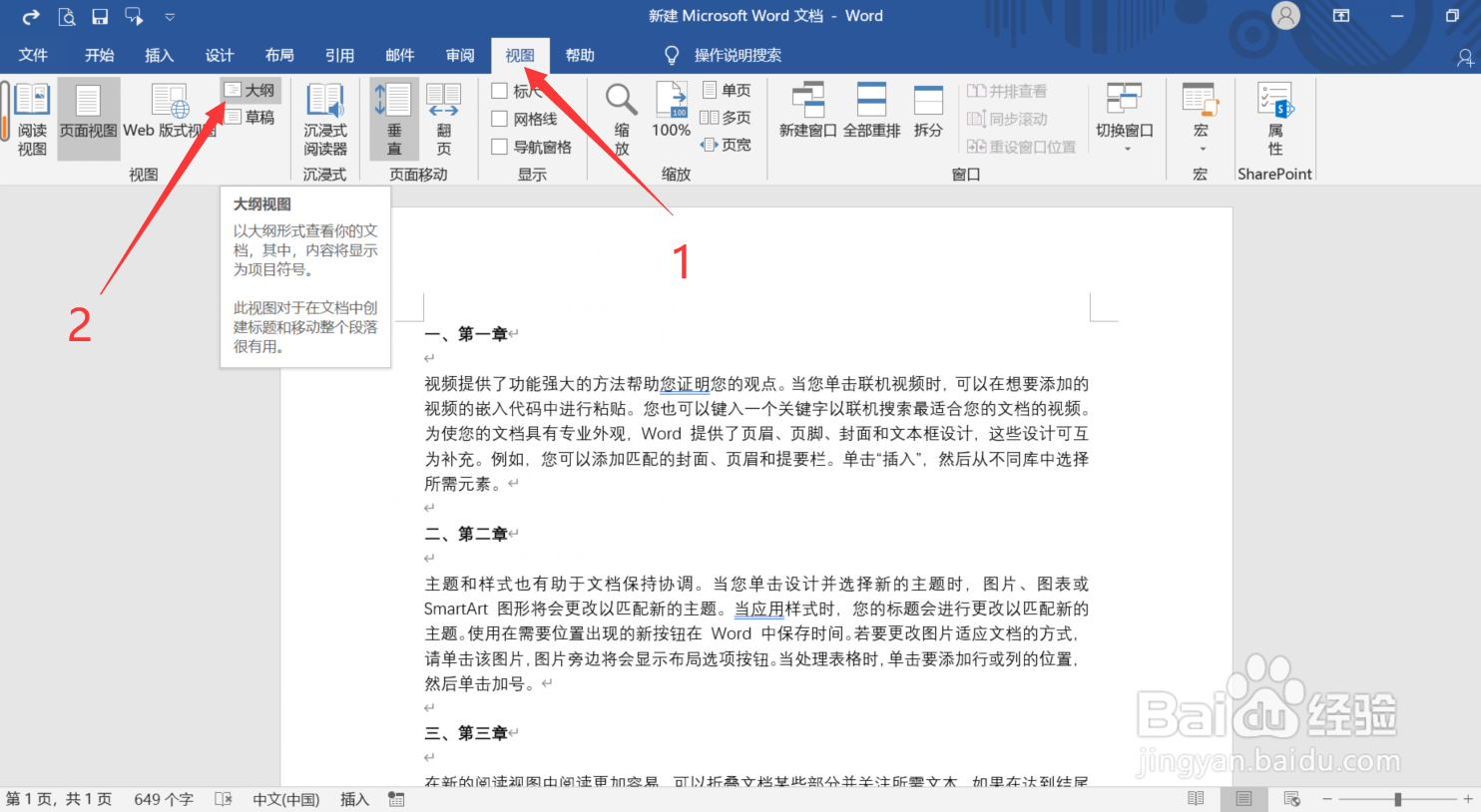 2/7
2/7第二步:按住Ctrl键,鼠标框选拆分的章节
 3/7
3/7第三步:点击【正文文本】右侧的下拉箭头,选择【一级】
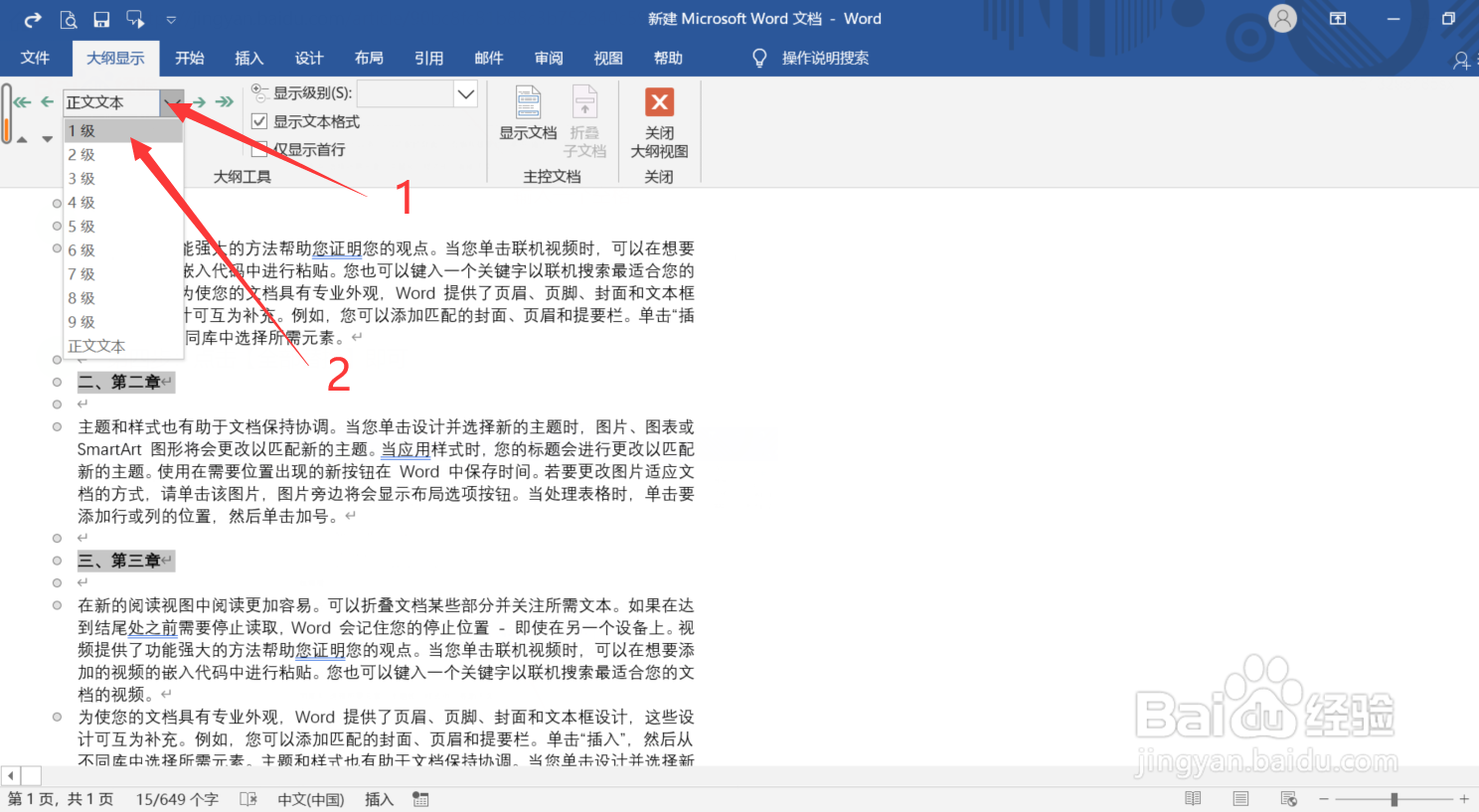 4/7
4/7第四步:按Ctrl+A全选文档内容,点击【显示文档】
 5/7
5/7第五步:点击【创建】
 6/7
6/7第六步:点击【锁定文档】,点击【确定】即可
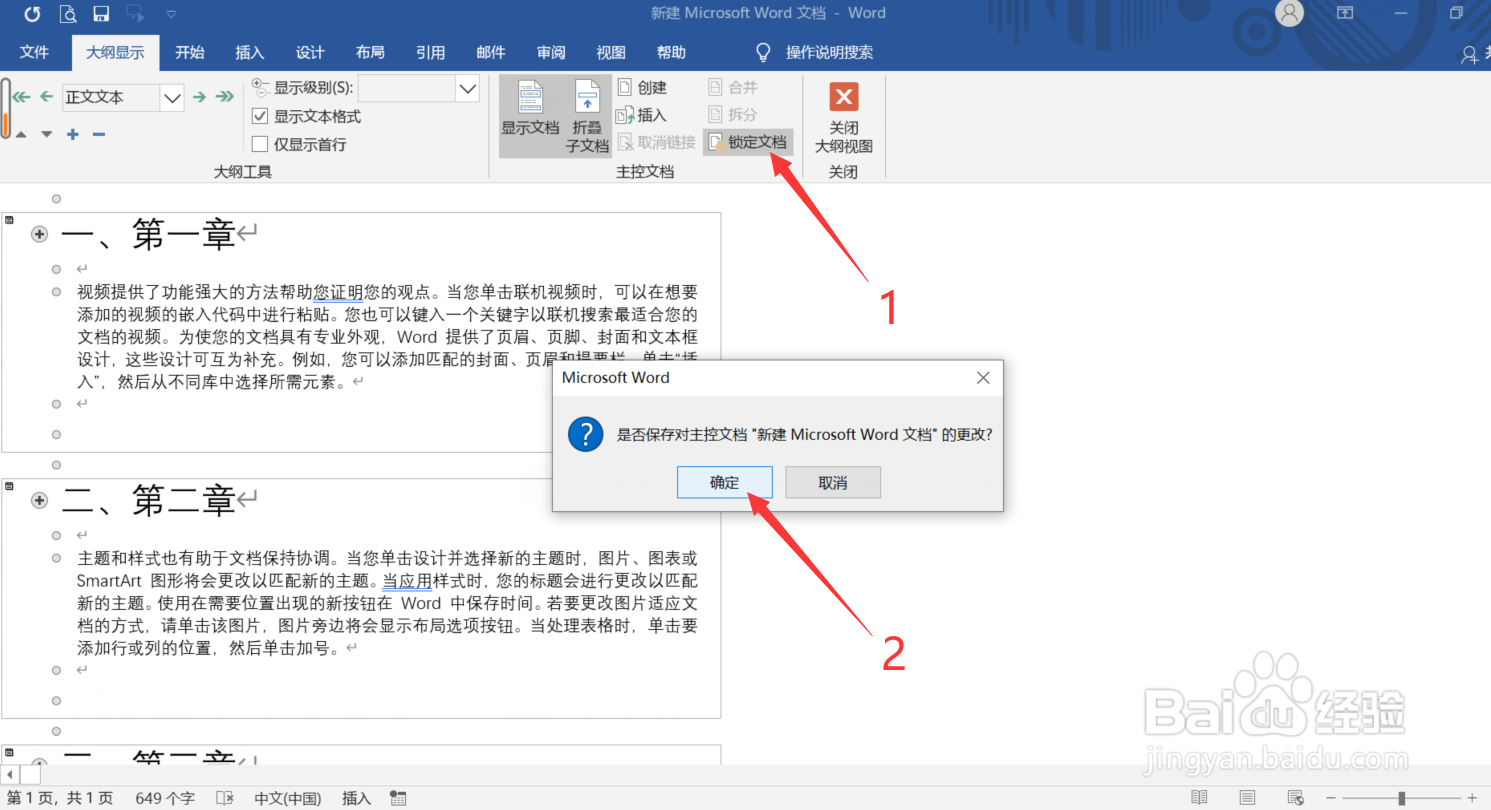 7/7
7/7第七步:拆分后的文档在原来编辑的word文档存放的位置
 注意事项
注意事项tips:此经验只是例子,大家明白原理之后,可以根据自己需求更改
tips:学会了就点个赞哦
删除所有空白行版权声明:
1、本文系转载,版权归原作者所有,旨在传递信息,不代表看本站的观点和立场。
2、本站仅提供信息发布平台,不承担相关法律责任。
3、若侵犯您的版权或隐私,请联系本站管理员删除。
4、文章链接:http://www.1haoku.cn/art_1007499.html
上一篇:广东移动客户端如何进行版本更新?
下一篇:北京市社保卡领卡证明在哪下载
 订阅
订阅